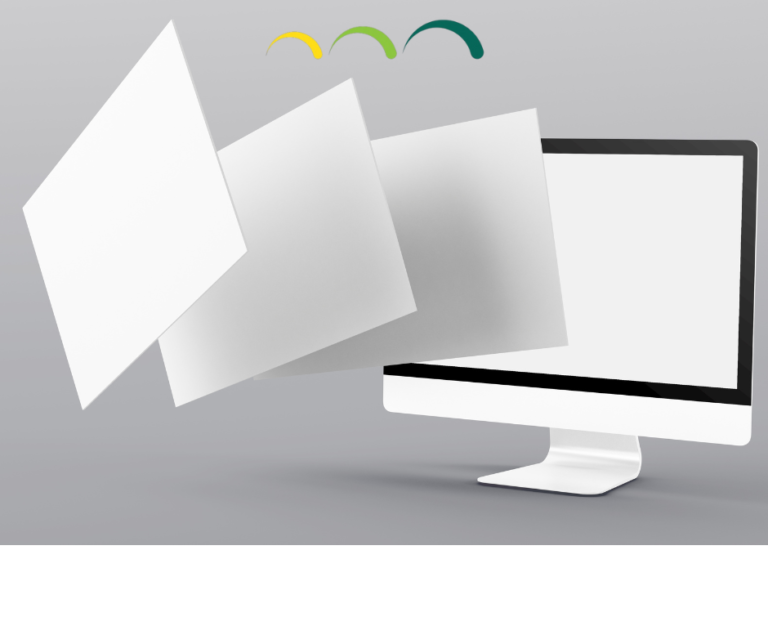שקופית היא יחידת העבודה הבסיסית בתוכנה. בגרסת 365 ניתן ליהנות מכלים מתקדמים המייעלים את העבודה עם שקופיות, כולל עיצוב חכם, שילוב מדיה ושיתוף פעולה בזמן אמת.
הוספת שקופיות
מטרת הפעולה:
הוספת שקופיות חדשות למצגת לצורך הרחבת התוכן.
שלבים להוספת שקופית חדשה:
- עברו ללשונית בית.
- לחצו על שקופית חדשה.
- בחרו את הפריסה הרצויה, כמו כותרת בלבד, כותרת ותוכן או פריסה מותאמת אישית
קיצור דרך:
השתמשו בצירוף המקשים Ctrl + M להוספת שקופית חדשה במהירות.
מחיקה ושינוי סדר של שקופיות
מחיקת שקופית:
- בחלונית השקופיות (Slides Pane), בחרו את השקופית הרצויה.
- לחצו על Delete במקלדת או לחצו לחיצה ימנית ובחרו מחק (Delete Slide).
שינוי סדר שקופיות:
- בחלונית השקופיות (Slides Pane), לחצו על השקופית שברצונכם להזיז.
- גררו אותה למיקום החדש ברשימת השקופיות.
- ניתן לעבור לתצוגת מיון שקופיות (Slide Sorter) מתוך לשונית תצוגה (View) כדי לסדר את השקופיות בצורה נוחה יותר.
מקטעים
הצורך ליצור מקטע הוא כדי להקל על חלוקת הנושאים במצגת.
אם היינו רוצים בעבר, להציג חלק מסוים במצגת – היינו רושמים על דף – מאיזו שקופית עד איזו שקופית מוצג הנושא הרלוונטי שלנו.
כעת ע"י יצירת מקטעים – אני יכול להגדיר נושא – מקטע – לכל קבוצת שקופיות.
בעת יצירת המקטע מומלץ לעבור לתצוגת סדרן השקופיות – כדי שכל השקופיות יוצגו לנו.
כדי ליצור מקטע, אין צורך לסמן כמה שקופיות – אלא רק לעמוד על השקופית ממנה יתחיל המקטע הרלוונטי – לגשת לכרטיסיית: "בית" > קבוצת: "שקופיות" > פקודת: "מקטע" ונוצר המקטע.
באפשרותנו לקבוע שם למקטע, ולכווץ ולהרחיב את המקטעים כדי להציג את השקופיות הרלוונטיות למקטע שנרצה.